Cách khắc phục lỗi IDM không bắt link tải file, tải video, tải nhạc
IDM không bắt link là như thế nào? Đó là vào 1 ngày đẹp trời, IDM của bạn bỗng dưng "dở chứng", không hiện nút download để cho các bạn tải phim, ca nhạc, game...nữa. Tại sao vậy? Hiện tượng này các bạn gặp khá thường xuyên, nhất là những ai dùng bản crack của IDM. Theo nhiều ý kiến được đưa ra bởi cộng đồng người dùng trong và ngoài nước thì có 1 số nguyên nhân dẫn đến tình trạng này:
- Máy tính bị virus.
- Phiên bản của trình duyệt không tương thích với IDM.
- Phần thông tin tích hợp của trình duyệt với Internet Download Manager không hoạt động.
- .....
Vậy làm cách nào để khắc phục được hiện tượng IDM không tự bắt link? Sau đây, chúng tôi sẽ giới thiệu với các bạn một số cách đơn giản, phổ biến mà ai cũng có thể làm được.
Bảo mật cho máy tính
Để ngăn chặn các loại virus, phần mềm độc hại... có thể xâm nhập vào hệ thống bất cứ lúc nào, các bạn nên tạo 1 bức tường an toàn cho riêng mình. Một số chương trình diệt virus miễn phí được xem là tốt và phổ biến nhất hiện nay:
Kiểm tra độ tương thích giữa trình duyệt và IDM
Nếu IDM không bắt link Youtube trên trình duyệt Chrome? Hãy update trình duyệt Chrome của bạn và cài lại bản IDM mới nhất! Cách tốt nhất để IDM luôn bắt link là nên dùng phiên bản IDM và trình duyệt mới nhất, thêm nữa là không nên crack IDM.
Tích hợp lại IDM với trình duyệt
Cách 1:
Tại đây chúng tôi sẽ giới thiệu cách làm điều này với trình duyệt Google Chrome. Đầu tiên, các bạn mở phần Extension (bản tiếng Việt là Tiện ích mở rộng) bằng cách bấm Ctrl + H, bảng History hiện ra, phần Extension ở ngay phía dưới:
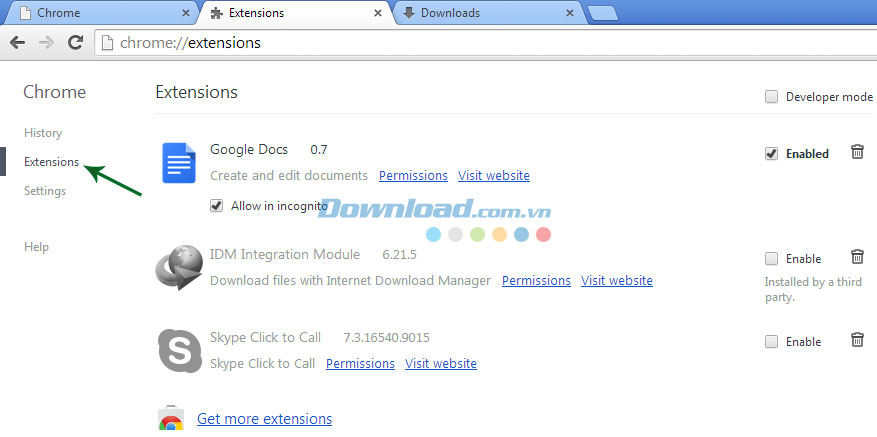
Hoặc đơn giản hơn, các bạn gõ chrome://extensions/ vào thanh địa chỉ, nhấn Enter. Xong
Nếu phần IDM Intergration Module bị mờ như hình trên, nghĩa là tính năng tích hợp giữa IDM với trình duyệt không hoạt động, hãy đánh dấu vào ô Enable ở phía bên phải:
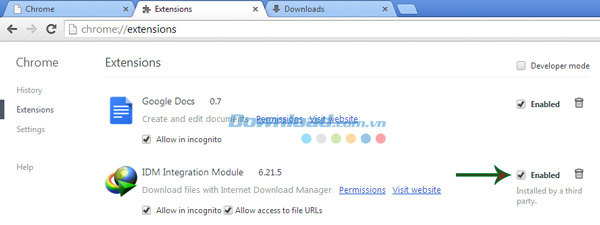
Đồng thời tích luôn vào ô Allow in incognito và Allow access to file URLs
Sau đó thử lại bằng cách mở video YouTube bất kỳ nào đó xem tình hình đã được khắc phục chưa.
Cách 2:
Nếu vẫn chưa xong thì các bạn tiếp tục xử lý tiếp bước dưới đây. Vào phần Extension và xóa bỏ module tích hợp của IDM bằng cách nhấn vào biểu tượng thùng rác như hình dưới:
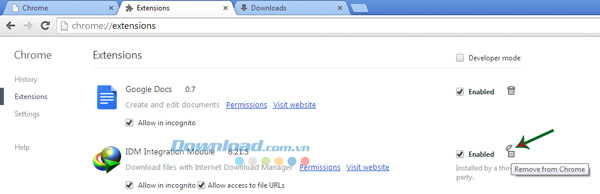
Mở thư mục cài đặt của IDM (thông thường là C:\Program Files\Internet Download Manager), tìm file IDMGCExt.crx và kéo thả vào trang Extension đang mở:
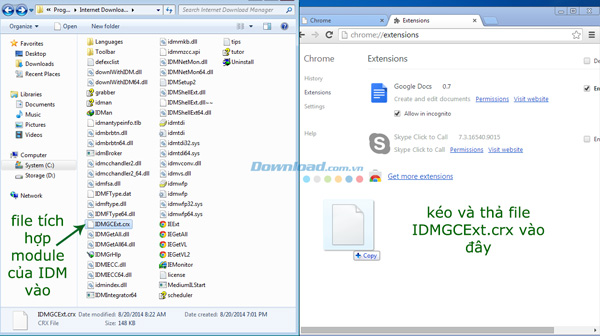
Bấm Add để xác nhận:
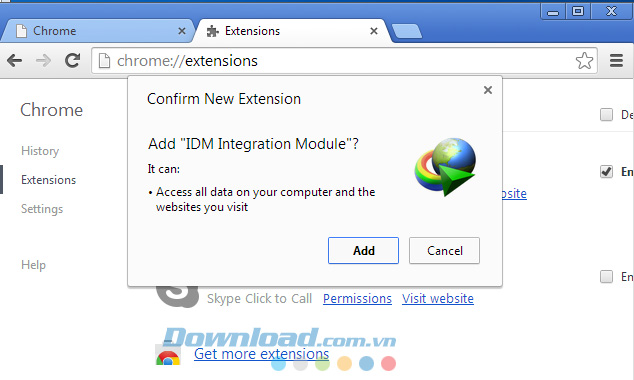
Và... tiếp tục thử lại xem Internet Download Manager đã tự bắt link tải hay chưa.
Cách 3:
Mở IDM lên (nhấn đúp vào icon của IDM dưới khay hệ thống), vào phần Options, thẻ General, bỏ check tại ô Use advanced... Bấm OK:
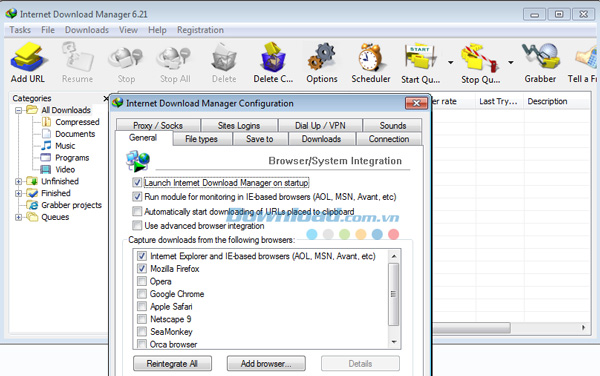
Sau đó, lại check vào ô Use advanced... để IDM tự động kiểm tra và tích hợp với hệ thống trình duyệt trên máy tính.
Kết quả sau các bước làm trên:
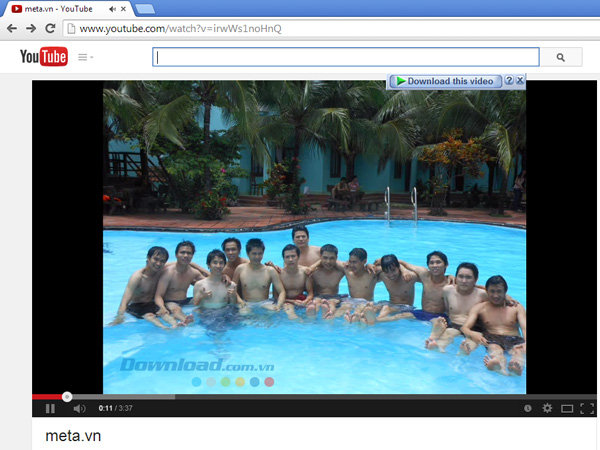
Chúc các bạn thành công!
Theo Nghị định 147/2024/ND-CP, bạn cần xác thực tài khoản trước khi sử dụng tính năng này. Chúng tôi sẽ gửi mã xác thực qua SMS hoặc Zalo tới số điện thoại mà bạn nhập dưới đây:





















